Windows: Aktivér “Kør som en anden bruger”: 5 bedste metoder

Kør som en anden bruger mangler i menuen, når du højreklikker på et appikon i Microsoft Windows? Du kan bruge disse metoder til at aktivere det.
Brugere, der har en konvertibel bærbar computer, der kan gå fra en bærbar computer til en tablet, tablet-tilstand , er en funktion, de vil støde på. Nogle finder denne funktion irriterende, så hvordan kan du slå den fra?
Når du fjerner tastaturet fra din Windows 10 tablet eller folder tastaturet, så det er bag skærmen, aktiveres Tablet Mode automatisk. I tablettilstand, når du klikker på startmenuen, fylder den hele din skærm, mens den i skrivebordstilstand bruger en mellemstor mængde plads.
Nogle brugere er muligvis ikke så tilfredse med tablet-tilstand på grund af dette, og fordi du ikke kan bruge Desktop i denne tilstand. Det er derfor, nogle måske foretrækker at fjerne det. Hvis du foretrækker at bruge tablet-tilstand, fordi du bare kan lide, hvordan det ser ud og foretrækker det frem for skrivebordet, her, hvordan du kan tænde det.
For at aktivere tablettilstand gå til:
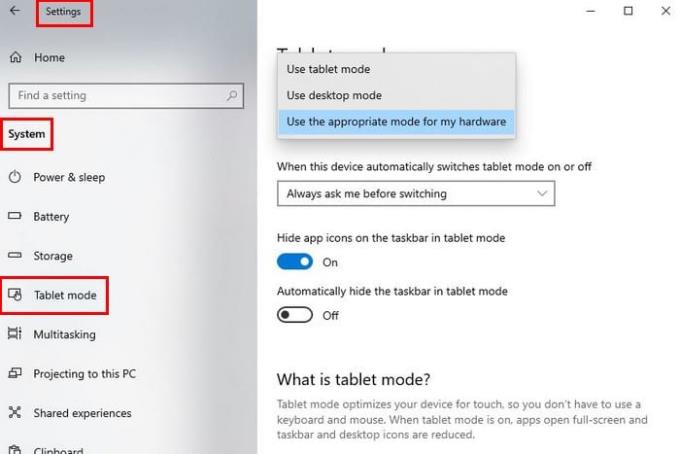
I tablettilstand vil du se muligheder såsom Når jeg logger på. Klik på denne mulighed, og du kan vælge mellem muligheder såsom Brug tablettilstand, Brug skrivebordstilstand og Brug den passende tilstand til min hardware.
Muligheden lige under Når jeg logger på er Når denne enhed automatisk slår tablettilstand til eller fra. Klik på denne mulighed, og du kan vælge mellem muligheder som:
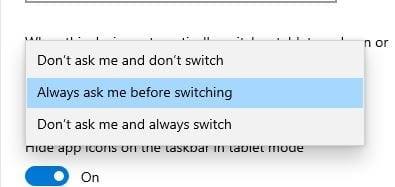
Når du er i tablettilstand, forsvinder appikonerne og proceslinjen også . Hvis du ikke ønsker dette, skal du sørge for, at disse muligheder er slået fra:
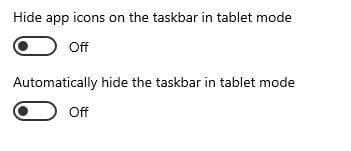
Skjul apps-ikoner på proceslinjen i tablet-tilstand
Skjul automatisk proceslinjen i tablet-tilstand.
Husk, at du stadig kan bruge skrivebordsmappen via File Explorer, når du bruger tablet-tilstand.
For at få adgang til indstillingen, hvor du direkte kan slå den til eller fra, skal du klikke på indstillingerne Skift yderligere tabletindstillinger (bogstaver i blåt).
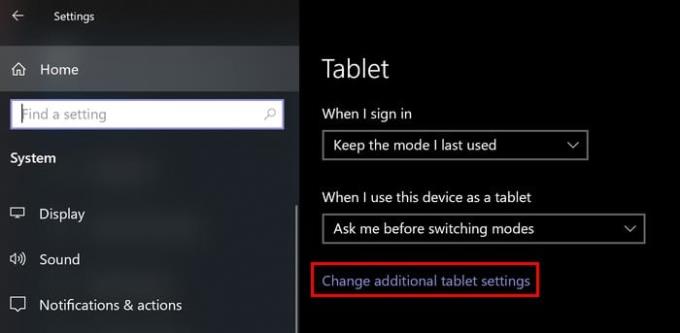
Når du er derinde, skal du slå indstillingen Tablet-tilstand til eller fra.
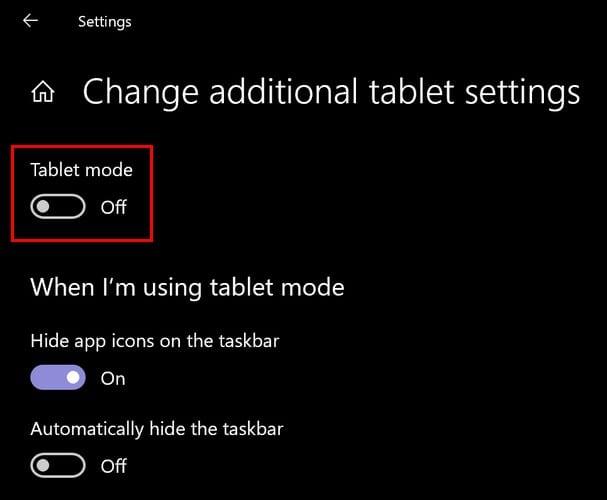
Den tidligere mulighed for at aktivere tablettilstand gennem indstillinger er nyttig, hvis du er nødt til at gå dertil af en anden grund og ikke har noget valg. Men hvis alt hvad du skal gøre er at aktivere tablettilstand, er der en hurtigere måde. Klik på Action Center-ikonet; det er den til højre for tidspunktet og datoen.
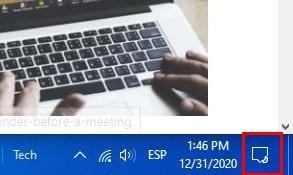
Når du klikker på Action Center, vil tablettilstandsindstillingen være den første. Klik på den for at tænde den og det samme, hvis du vil slå den fra, når tilstanden er slået til.
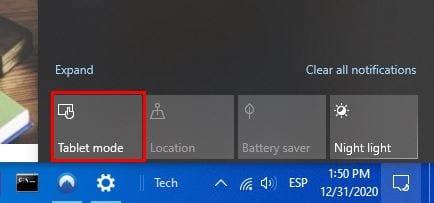
Nogle kan ikke lide, at i tablet-tilstand, startmenuen fylder hele din skærm, mens andre ikke har noget imod det. Ved at vide, hvordan du slukker eller tænder for det, kan du bruge det, når du tror, du har brug for det, og slukke det, når du ikke ønsker at håndtere det. Hvad er dine tanker om tablet-tilstand? Fortæl mig det i kommentarerne nedenfor.
Kør som en anden bruger mangler i menuen, når du højreklikker på et appikon i Microsoft Windows? Du kan bruge disse metoder til at aktivere det.
Hvis du ser fejlen Windows Online Troubleshooting Service Is Disabled, når du bruger en Windows-fejlfinder, skal du læse denne artikel nu!
Sådan aktiveres eller deaktiveres Microsoft Windows Filbeskyttelsesfunktion ved hjælp af Registreringseditoren og andre metoder til Windows 10 og 11.
Denne vejledning viser dig, hvordan du ændrer indstillingerne for UAC i Microsoft Windows.
Hvis du ikke kan ændre dine musens indstillinger i Windows 10, opdater eller geninstallér musedriverne. Eller kør fejlfinderen til Hardware og enheder.
Her finder du de 10 bedste tastaturgenveje i Windows 10, som kan hjælpe dig i arbejdet, skolen og mere. Læs videre for at lære, hvordan du bruger dem effektivt.
Når du arbejder væk fra dit skrivebord, kan du få adgang til din pc ved hjælp af Windows Remote Desktop Connection. Denne guide hjælper dig med at aktivere og konfigurere indgående fjernskrivebordsforbindelser.
Opdag hvordan du tilpasser museindstillinger i Windows 10 for optimal brugeroplevelse. Juster kontrolfunktioner og hastighed effektivt.
Du kan nu bruge nemmere og hurtigere tastaturgenveje til at lukke Windows 10 eller aktivere Windows 10 Dvaletilstand uden at bruge musen.
Når du installerer en printer, bør din Windows 10-pc registrere din printer automatisk; trådløst på dit hjemmenetværk, eller tilsluttet printeren direkte til
Lær hvordan man logger ind som administrator på Windows 11 og Windows 10 med denne omfattende guide. Få tips og metoder til at håndtere administratorkonti effektivt.
Oplev effektive metoder til at administrere opstartsprogrammer i Windows 10 og optimere din pc-ytelse.
Find out hvordan du effektivt får hjælp i Windows 10 og 11. Få svar på dine spørgsmål med de bedste metoder til support.
Fjern Bing fra startmenuen i Windows 11 og 10 med vores comprehensive guide, der inkluderer metoder såsom Indstillinger, registreringsdatabasen og gruppepolitikker.
Følg denne guide til at opdatere USB-drivere i Windows 10 og løse forbindelsesproblemer med eksterne enheder.
Windows 10 indeholder flere mekanismer til at lære om hardware og software i dit system. For at få de mest detaljerede oplysninger, skal du bruge System Information-værktøjet.
For at nulstille Windows 10, skal du åbne Indstillinger > Opdatering og sikkerhed > Gendannelse, klikke på Kom i gang på Nulstil denne pc og vælge Fjern alt.
Følg denne guide til, hvordan du ændrer din baggrund og får dit skrivebord til at se positivt unikt ud på Windows 11. Oplev tilpasningsmuligheder for at gøre din Windows 11 unik.
Hvis din skærm ikke viser de rigtige farver, kan du justere indstillingerne ved hjælp af Farvestyring i Windows 10 for at se den korrekte farveprofil.
Lær hvordan du konfigurerer File Explorer i Windows 10 til at åbne direkte i "Denne pc" for nem adgang til dine filer og mapper.
Der er mange grunde til, at din bærbare computer ikke kan oprette forbindelse til WiFi, og derfor er der mange måder at løse fejlen på. Hvis din bærbare computer ikke kan oprette forbindelse til WiFi, kan du prøve følgende metoder til at løse problemet.
Efter oprettelse af en USB-opstart for at installere Windows, bør brugerne kontrollere USB-opstartens ydeevne for at se, om den blev oprettet korrekt eller ej.
Adskillige gratis værktøjer kan forudsige drevfejl, før de sker, hvilket giver dig tid til at sikkerhedskopiere dine data og udskifte drevet i tide.
Med de rigtige værktøjer kan du scanne dit system og fjerne spyware, adware og andre ondsindede programmer, der muligvis lurer på dit system.
Når en computer, mobilenhed eller printer forsøger at oprette forbindelse til en Microsoft Windows-computer via et netværk, kan fejlmeddelelsen "netværksstien blev ikke fundet" — Fejl 0x80070035 — vises muligvis.
Blå skærm (BSOD) er en almindelig og ikke ny fejl i Windows, når computeren oplever en alvorlig systemfejl.
I stedet for at udføre manuelle og direkte adgangshandlinger på Windows, kan vi erstatte dem med tilgængelige CMD-kommandoer for hurtigere adgang.
Efter utallige timers brug af deres bærbare computer og stationære højttalersystem, opdager mange, at et par smarte opgraderinger kan forvandle deres trange kollegieværelse til det ultimative streamingcenter uden at sprænge budgettet.
Internet Explorer vil blive fjernet fra Windows 11. I denne artikel vil WebTech360 guide dig til, hvordan du bruger Internet Explorer på Windows 11.
En bærbar computers touchpad er ikke kun til at pege, klikke og zoome med. Den rektangulære overflade understøtter også bevægelser, der giver dig mulighed for at skifte mellem apps, styre medieafspilning, administrere filer og endda se notifikationer.



























